
わたしは普段からオーディオインターフェース「Octa Capture」とコンデンサーマイクを使って配信をしたり、DTMソフトで録音をしています。
先日、オンラインイベントで「Stream Cam」と「Blue Yeti X」を提供して頂いたので実際に使ってみたレビューを書いていきたいと思います。
目次
実際に使ってみた感想
最初に結論から書きますと
です。
「Blue Yeti X」が届いたので開封していく

まずは「Blue Yeti X」を開封していきます。箱は30cmくらいあります。
公式サイト:https://www.bluemic.com/ja-jp/products/yeti-x/

外側が紙、中はスポンジが入った箱になっています。
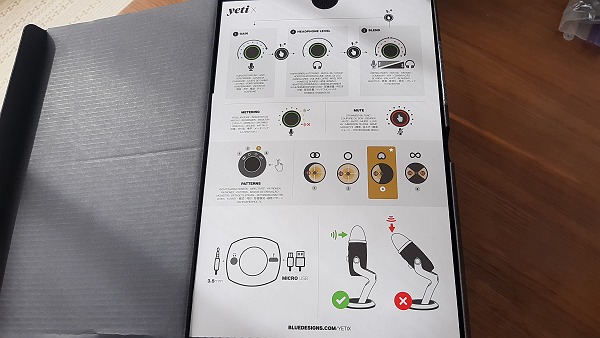
箱を開くと説明書の紙が入っています。

説明書を取ると、本体が現れます。本体をまわしてスタンド内に収納して、コンパクトにたたむことが出来ます。

取り出してみました。
持ってみるとずっしりとして重いです。振り回したら凶器になるレベルです。しかも、高さが28.9cmもあるので大きいです。
「Blue Yeti X」の気になるスペック
| 「Blue Yeti X」 | |
| カプセル | Blue独自開発の14ミリコンデンサーカプセル4基 |
| 指向特性 | 単一指向性、無指向性、双指向性、ステレオ |
| Bit深度 / サンプリングレート | 24-bit / 48kHz |
| 重量 | マイクとスタンド : 1280g マイクのみ : 519g |
指向特性はマイクの特性の種類です。配信やZOOM会議で使う時は「単一指向性」を選ぶと良いです。他はあまり使わないです。
マイクとスタンドで1.2kgもあります。
最近筋力が落ちてきたという方はダンベル代わりになるのでは?と思うほど、重いです。
その分、しっかりしていて机から思わずマイクが落ちてしまう、なんてことはまずありません。それくらい安定しています。
「Blue Yeti X」の良いところ
実際に「Blue Yeti X」で録音してみました。
録音した音声を聞いてみると、コンデンサーマイク特有のスッキリして落ち着いた音でした。
自分の声を録音してみました。※ クリックすると音が流れます。
記事の下のほうにも録音・録画したYoutube動画を載せていますので、チェックしてみて下さい。
あとは、ボタンが分かりやすい。

ボリュームツマミをまわすと緑のランプで分かりやすく表示されるので、音量がどれくらいか知ることが出来ます。
「Blue Yeti X」の気になる点
わたしは普段はRolandのオーディオインターフェース「Octa Capture」を使ってます。
この「Blue Yeti X」はパソコンに直接USBで繋ぐ専用なので、オーディオインターフェースにつなげて使うことが出来ません。「Blue Yeti X」がUSBとオーディオインターフェース用のXLR、両方の接続に対応していると最高だったなぁ~って思いました。
「Blue Yeti X」の特徴として、ボイスチェンジャーなどのエフェクトをかけられたりするそうですが、正直、使う機会はあまりなさそうかな・・・?
重さなどがデメリットに上がりそうですが、マイクってそもそも重いものですし、許容だと思います。
また、「Blue Yeti X」はそのまま机に置くとキーボードの打撃音などの振動がめちゃめちゃ伝わってしまうので、気になる方は対処をしたほうが良いです。
わたしはこんな風にタオルを敷いていました。

タオルを敷くと少し振動が伝わるのが抑えられて、しっかりマイクで声だけを捉えることができました。とはいえ、パーフェクトではないので、モニターアームを別途用意すれば完全に対処できると思います。
とりあえず買ったあと、タオルを敷いてみて、それからモニターアームを買うか考えれば良いと思います。
DTMには向いていないかも
ちなみにDAWソフト「Studio One」で使えるかやってみましたが、USBマイクってDTMソフトじゃ使えないのね・・・なぜなら、DTMソフトではオーディオインターフェース経由のマイクとUSBマイクは混合できないようです。
しかし、Audacityでは録音はできたので、「Blue Yeti X」の前でギターを弾きながら歌ったりするように簡易的に録音する程度で考えているなら良いかもしれません。
主に「Blue Yeti X」などのUSBマイクは・・・
といった使い方が対象となっているようです。
「Stream Cam」を開封していく

「Stream Cam」の箱です。
公式サイト:https://www.logicool.co.jp/ja-jp/products/webcams/streamcam.960-001301.html

わたしは以前はロジクールのウェブカメラ「C525」を使っていましたが、こちらは本体が厚めです。

端子がUSB-Cです。最近はType-Cが主流なんでしょうか?わたしのパソコンはType-Bなので困っちゃいますが、ポータブルHDDを買ったときに付いてきた、USB-C ⇔ B の変換アダプターを持っているので代用できました。

手持ちの三脚に付けることができました。
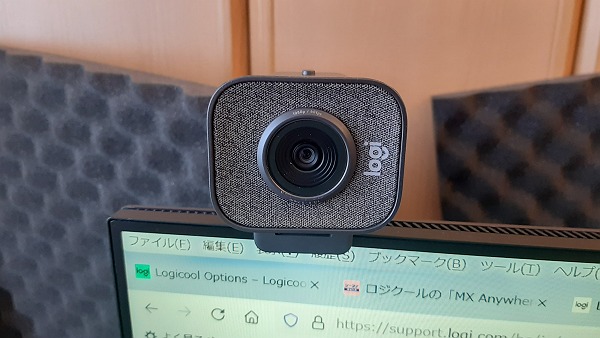
DELLのモニターに取り付けてみました。ちょっと不安定かなと思いましたが、ちゃんと取り付けられました。
「Stream Cam」の気になるスペック
| 「Stream Cam」 | |
| システム要件 | Windows 10 以降 macOS 10.14 以降 第7世代Intel®Core™ i5 以降 USB 3.1(第1世代)Type-C |
| 技術仕様 | 最大ビデオ解像度: 1080p/60 fps(MJPEG)
サポートされる解像度 1920×1080、1280×720、960×540、848×480、640×360、320×240 |
| レンズ | プレミアム フルHDガラスレンズ f/2.0 – 焦点距離3.7 mm 視野: 78°(対角) |
Windows10以上が対応となっていますが、とりあえず繋いでOBSで撮影する分にはWindows7でも使えました。
「Stream Cam」の良いところ

とにかく画質が良かった。※ 下に動画を載せています。
パソコンの性能上、1080p/60 fpsで撮影するとカクカクしたので、720p/60 fpsに設定しましたが、それでもかなりきれいでした。
わたしのノートパソコンは2017年に発売されたもので、いまだにWindows7ですが、それでもちゃんと動作しました。※ メモリは12GBです。
あと、フォルムがなかなかおしゃれです。パソコン周辺機器を少しでもおしゃれなもので揃えたいという方にもぴったりです。
いままでノートパソコンに付属していたウェブカメラを使ってきましたが、こちらの「Stream Cam」をメインで使っていくことになりそうです!
「Stream Cam」の気になる点
USBがType-Cなのが、うーん・・・と思いました。
変換アダプターはみんなが持っているわけではないし、PCがType-CのUSBを搭載しているパソコンはそこまで多くないと思う。価格が500円くらい上がっても良いから、変換アダプターを付属しても良いのでは?って感じました。
それ以外は特に不満はありませんでした。
実際に「Blue Yeti X」と「Stream Cam」で録画してみた
「Blue Yeti X」と「Stream Cam」を使って、OBSで無編集・エフェクトなしで撮影して、Youtubeにアップロードしました。
手とかだけで撮影しても良かったのですが、購入を考えているほとんどの人はZOOM会議とか配信とかをされると思うので、顔を映してみました。
動画の長さ [1:43]
720p・60fps で撮影しています。これ以上、画質を上げるとパソコンの性能上、カクカクしてしまいました。
なかなかきれいに撮影されていると感じました。若干、色の温度は低いというか、北欧系というか、冬っぽいです。
いままで2,000円くらいの安めのウェブカメラを使ってきたのですが、何倍もきれいな画質でした。
ZOOM会議などでは1080pではなく、720pでも十分に高画質なので問題ない気がしますね。
Blue Yeti Xの音質もクリアです。高音がキンキンすることなく、自然な高音と中低音が録音できています。
これで弾き語り配信をしたらなかなか高画質・高音質で素敵かも!と思いました。
今後、長期間使っていった場合の感想を追記で書いていく予定です。
どういう人におすすめか
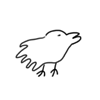
「Blue Yeti X」
オーディオインターフェースなしでもクリアな音質が録れるので・・・
という方におすすめです。
あと、わたしはPS5を持っていますが、「Blue Yeti X」はちゃんとPS5でも認識されました。PS5のブロードキャスト機能を使ってゲーム配信をする方にも良いですね。
「Stream Cam」
とにかく画質が明るくてきれいです。
こちらは・・・
におすすめです。
ただ、それなりに昔のPCだと1080pで使うのは難しいです。カクカクすると思ったら、画質の設定を下げれば問題ないです。画質を下げても高性能なのできれいに撮影できます。
まとめ
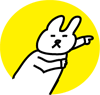 「Blue Yeti X」はオーディオインターフェース持ってなくて、高音質で配信やZOOM会議、PS5などでゲーム配信を気軽に高画質で行いたい方におすすめです。「Stream Cam」も同様にオンラインで会議する人にぴったりで、自分の顔が相手に明るく映って印象良くなりそうです。
「Blue Yeti X」はオーディオインターフェース持ってなくて、高音質で配信やZOOM会議、PS5などでゲーム配信を気軽に高画質で行いたい方におすすめです。「Stream Cam」も同様にオンラインで会議する人にぴったりで、自分の顔が相手に明るく映って印象良くなりそうです。
値段は「Blue Yeti X」は20,000円台、「Stream Cam」は14,000円くらいと、安くはありませんが、その分、かなり高性能なので音質や画質を上げたい方は満足すると思います。
